WPF/C#:显示分组数据的两种方式
前言
本文介绍自己在遇到WPF对数据进行分组显示的需求时,可以选择的两种方案。一种方案基于ICollectionView,另一种方案基于IGrouping。
基于ICollectionView实现
相关cs代码:
[ObservableProperty]
private ObservableCollection<People> people;
public GroupDemoViewModel()
{
People = new ObservableCollection<People>
{
new People { Name = "小一", Class = "1班" },
new People { Name = "小二", Class = "2班" },
new People { Name = "王五", Class = "1班" },
new People { Name = "小红", Class = "2班" },
new People { Name = "小绿", Class = "1班" },
new People { Name = "小刚", Class = "2班" },
};
MyView = CollectionViewSource.GetDefaultView(People);
var groupDescription
= new PropertyGroupDescription("Class");
MyView.GroupDescriptions.Add(groupDescription);
}
这段代码使用了WPF中的CollectionViewSource与PropertyGroupDescription类来对数据进行分组。
CollectionViewSource是一个用于提供数据视图的类,它允许你对数据进行排序、筛选和分组。
GetDefaultView方法返回一个默认视图,该视图是对People集合的包装。这个视图可以用于在UI中显示数据,并且可以应用各种视图操作(如排序、筛选和分组)。
PropertyGroupDescription是一个用于定义分组规则的类。这里创建了一个新的PropertyGroupDescription对象,并指定分组依据的属性为Class,这意味着数据将根据这意味着数据将根据People集合中每个对象的Class属性值进行分组。
xaml相关代码:
<ui:ListView ItemsSource="{Binding MyView}">
<ui:ListView.ItemTemplate>
<DataTemplate >
<StackPanel Orientation="Horizontal">
<TextBlock Text="{Binding Name}" Margin="5"/>
<TextBlock Text="{Binding Class}" Margin="5"/>
</StackPanel>
</DataTemplate>
</ui:ListView.ItemTemplate>
<ui:ListView.GroupStyle>
<GroupStyle>
<GroupStyle.HeaderTemplate>
<DataTemplate>
<TextBlock Text="{Binding Name}" FontWeight="Bold" FontSize="16"/>
</DataTemplate>
</GroupStyle.HeaderTemplate>
</GroupStyle>
</ui:ListView.GroupStyle>
</ui:ListView>
GroupStyle和GroupStyle.HeaderTemplate是用来自定义分组头部的显示方式。
GroupStyle: 这是一个用于定义分组样式的元素。它允许你为ui:ListView中的每个分组自定义外观和行为。在这个元素内部,你可以定义头部模板(HeaderTemplate)、容器样式(ContainerStyle)等。
GroupStyle.HeaderTemplate: 这个元素定义了分组头部的模板。通过这个模板,你可以自定义分组头部的外观。
实现的效果如下所示:
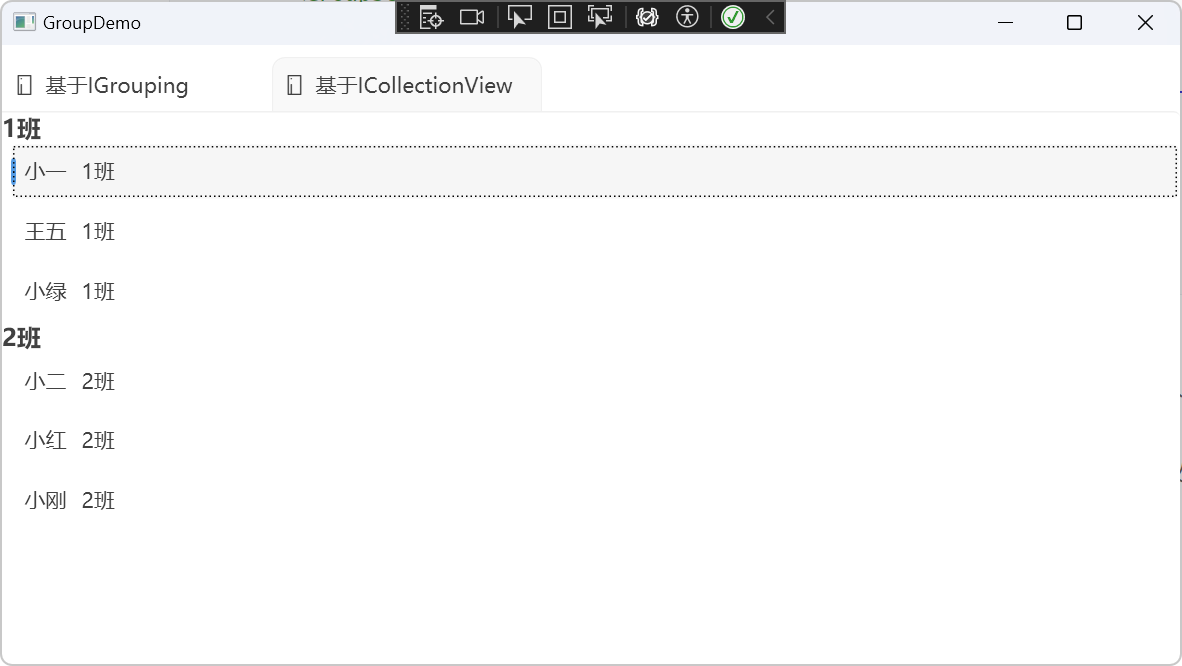
基于IGrouping实现
在将数据分组时,我个人比较喜欢使用Linq的GroupBy。
相关cs代码如下:
[ObservableProperty]
private ObservableCollection<People> people;
public IEnumerable<IGrouping<string?,People>> GroupedPeople { get; set; }
public GroupDemoViewModel()
{
People = new ObservableCollection<People>
{
new People { Name = "小一", Class = "1班" },
new People { Name = "小二", Class = "2班" },
new People { Name = "王五", Class = "1班" },
new People { Name = "小红", Class = "2班" },
new People { Name = "小绿", Class = "1班" },
new People { Name = "小刚", Class = "2班" },
};
GroupedPeople = People.GroupBy(x => x.Class);
}
GroupedPeople = People.GroupBy(x => x.Class);
这行代码使用LINQ的GroupBy方法对People集合进行分组。
GroupBy(x => x.Class)的作用是根据People对象的Class属性的值将这个集合分成多个组。每个组是一个包含有相同Class值的People对象集合。这里的x代表People集合中的每一个People对象,x => x.Class是一个lambda表达式,指定了分组的依据是People对象的Class属性。
GroupBy方法的结果是一个IEnumerable<IGrouping<string?, People>>类型的对象。IGrouping<string?, People>接口表示一个分组,其中string?是分组键的类型(在这个例子中是Class属性的类型),People是集合中元素的类型。每个IGrouping<string?, People>对象包含一个键(Key属性,即Class的值)和一个集合(包含所有具有该Class值的People对象)。
相关xaml代码如下:
<ui:ListView ItemsSource="{Binding GroupedPeople}">
<ui:ListView.ItemTemplate>
<DataTemplate >
<Expander Header="{Binding Key}">
<ui:ListView ItemsSource="{Binding}">
<ItemsControl.ItemTemplate>
<DataTemplate>
<StackPanel Orientation="Horizontal">
<TextBlock Text="{Binding Name}" Margin="5"/>
<TextBlock Text="{Binding Class}" Margin="5"/>
</StackPanel>
</DataTemplate>
</ItemsControl.ItemTemplate>
</ui:ListView>
</Expander>
</DataTemplate>
</ui:ListView.ItemTemplate>
</ui:ListView>
使用了Expander控件。
Expander是WPF中的一个控件,中文通常翻译为“扩展器”或“可折叠控件”。它是一个容器控件,允许用户通过点击标题栏来展开或折叠其内容区域。这种控件在用户界面设计中非常有用,可以用来隐藏或显示详细信息,从而节省屏幕空间。
实现效果如下所示:
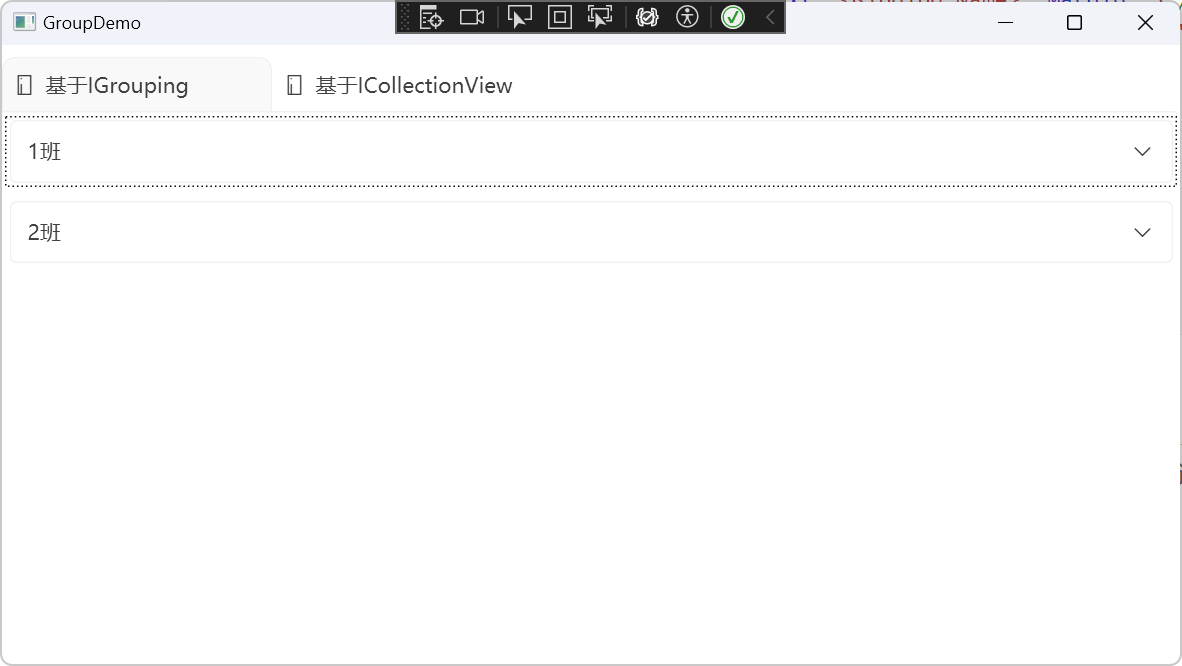
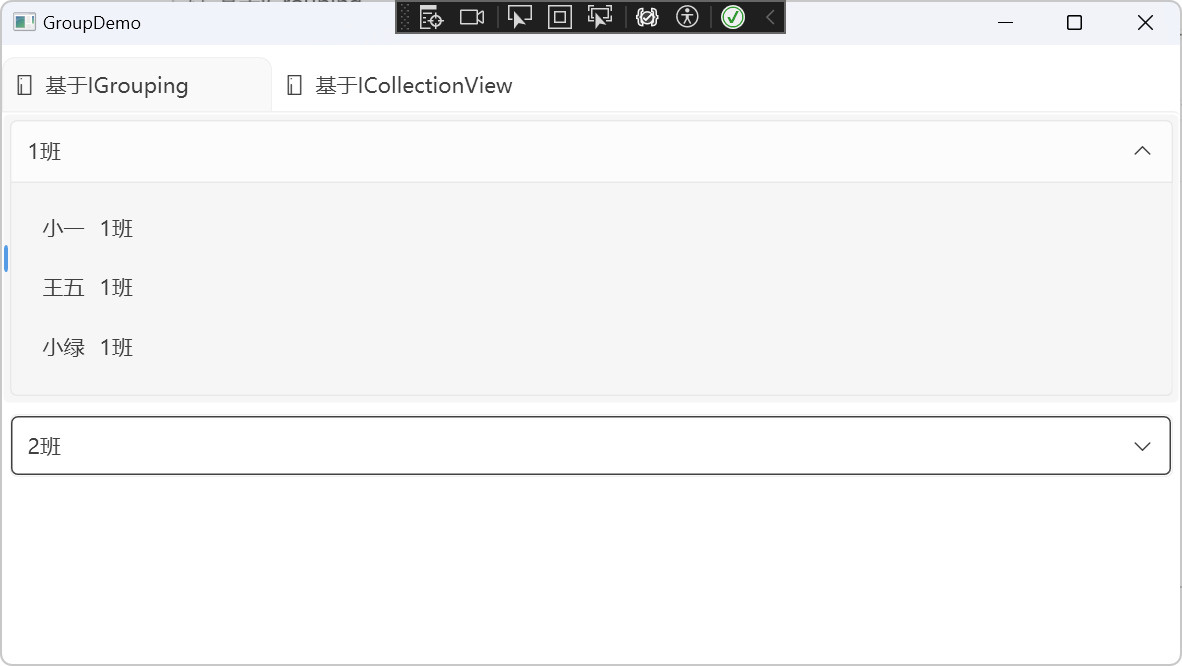
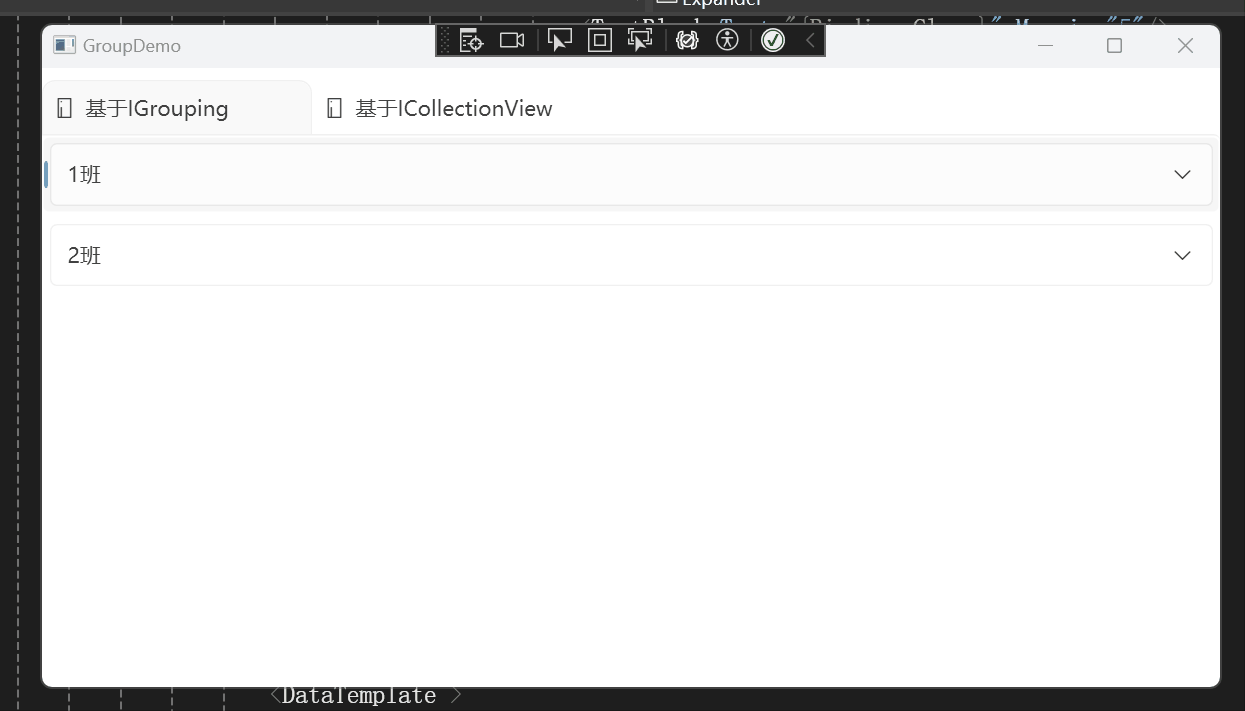
回顾
本文介绍了遇到WPF对数据进行分组显示的需求时,可以选择的两种方案。一种方案基于ICollectionView,另一种方案基于IGrouping。
基于ICollectionView的方案,在cs代码中通过CollectionViewSource.GetDefaultView方法获得集合的默认视图,创建一个PropertyGroupDescription类,ICollectionView的GroupDescriptions属性添加创建的PropertyGroupDescription对象。在xaml代码中,除了一般的数据绑定外,还添加了ListView.GroupStyle,设置了 GroupStyle.HeaderTemplate。
基于IGrouping的方案,在cs代码中,使用Linq的GroupBy方法对People集合进行分组。在xaml代码中在ListView的数据模板中使用Expander控件绑定分组的Key属性,在Expander控件中再包含一个ListView控件,绑定每个分组中的数据项。
WPF/C#:显示分组数据的两种方式的更多相关文章
- WPF内嵌网页的两种方式
在wpf程序中,有时会内嵌网页.内嵌网页有两种方法,一种是使用wpf自带WebBrowser控件来调用IE内核,另一种是使用CefSharp包来调用chrom内核. 一.第一种使用自带WebBrows ...
- WPF TextBlock 文本换行的两种方式
第一种: <TextBlock> This is line 1.<LineBreak/> This is line 2. </TextBlock> 第二种 < ...
- Android中EditText显示明文与密文的两种方式
版权声明:本文为HaiyuKing原创文章,转载请注明出处! 前言 记录输入框显示.隐藏密码的简单布局以及实现方式. 效果图 代码分析 方式一 /**方式一:*/ private void sh ...
- Android中EditText显示明文与密码的两种方式
效果图如下所述: <?xml version="1.0" encoding="utf-8"?> <LinearLayout xmlns:and ...
- C#实现接口的两种方式:显示实现和隐式实现接口
本示例声明一个接口IDimensions 和一个类 Box,显式实现了接口成员 GetLength 和 GetWidth. 通过接口实例 dimensions 访问这些成员. interface ID ...
- 【Python】Python figure显示的两种方式
1. 两种方式: 终端输出图像新窗口输出图像 2. 终端输出命令: %matplotlib inline 新窗口输出命令: %matplotlib qt5 注意此两个语句是命令行输入,若在spyder ...
- CSharpGL(18)分别处理glDrawArrays()和glDrawElements()两种方式下的拾取(ColorCodedPicking)
CSharpGL(18)分别处理glDrawArrays()和glDrawElements()两种方式下的拾取(ColorCodedPicking) 我在(Modern OpenGL用Shader拾取 ...
- 在基于MVC的Web项目中使用Web API和直接连接两种方式混合式接入
在我之前介绍的混合式开发框架中,其界面是基于Winform的实现方式,后台使用Web API.WCF服务以及直接连接数据库的几种方式混合式接入,在Web项目中我们也可以采用这种方式实现混合式的接入方式 ...
- Xamarin Android Activity全屏的两种方式
方式一 直接在Activity的Attribute中定义 如下 在 MainActivity 中 [Activity(Label = "app", MainLauncher = t ...
- placeholder实现的两种方式
/** * PlaceHolder组件 * $(input).placeholder({ * word: // @string 提示文本 * color: // @string 文本颜色 * evtT ...
随机推荐
- [FAQ] crontab 执行curl xxx 好像没有执行 ?
如果你的crontab任务中的curl命令没有执行,可能有几个原因需要检查: 1. 检查命令路径:确保你在crontab任务中指定了正确的curl命令路径.你可以使用 which curl 命令来 ...
- 阿里云边缘容器云帮助AI推理应用快速落地
近日,阿里云技术专家徐若晨在全球分布式云大会上,分享了<边缘容器云助力AI推理高效落地>的主题演讲,分享了阿里云边缘容器云如何助力开发者实现更快速的AI推理应用的迭代和部署.此外,他还分享 ...
- Linux内核之I2C协议
I2C协议标准文档 THE I2C-BUS SPECIFICATION VERSION 2.1 JANUARY 2000: https://www.csd.uoc.gr/~hy428/reading/ ...
- 新闻网页Python爬虫(jieba分词+关键词搜索排序)
前言 最近做了一个python3作业题目,涉及到: 网页爬虫 网页中文文字提取 建立文字索引 关键词搜索 涉及到的库有: 爬虫库:requests 解析库:xpath 正则:re 分词库:jieba ...
- 51k+ Star!动画图解、一键运行的数据结构与算法教程!
大家好,我是 Java陈序员. 我们都知道,<数据结构与算法> -- 是程序员的必修课. 无论是使用什么编程语音,亦或者是前后端开发,都需要修好<数据结构与算法>这门课! 在各 ...
- appium测试混合应用
最近用appium测试公司APP,APP是原生+H5的模式,测试过程中发现大部分H5的页面使用原生的方式可以进行操作,只有少部分H5页面的按钮虽然在uiautomatorviewer的界面能解析出来, ...
- SAP集成技术(十一)SAP混合集成平台
愿景 SAP产品之间实现无缝集成还需要一些时间,目前可能还存在一些技术挑战或者需要进一步的开发工作,以便在未来能够轻松地把所有SAP产品整合在一起.让SAP产品能够顺利地与非SAP的解决方案连接,这也 ...
- 【2023微博签到爬虫】用python爬上千条m端微博签到数据
一.爬取目标 大家好,我是 @马哥python说,一枚10年程序猿. 今天分享一期python爬虫案例,爬取目标是新浪微博的微博签到数据,字段包含: 页码,微博id,微博bid,微博作者,发布时间,微 ...
- 一键接入大模型:One-Api本地安装配置实操
前言 最近准备学习一下 Semantic Kernel, OpenAI 的 Api 申请麻烦,所以想通过 One-api 对接一下国内的在线大模型,先熟悉一下 Semantic Kernel 的基本用 ...
- 2022年windows的Visual Studio常用插件及使用手册
前景提要 Viusual Studio 是一款很好用的C/C++集成开发工具,具有强大的扩展功能,好用的插件,但是,很多人都是只写了有什么插件,但是,没写怎么使用这种插件,使得使用的时候很是不方便,所 ...
